Boş olmayan hücreler nasıl sayılır?
Boş olmayan hücreleri saymak için Excel’de, çalışma sayfanızdaki verilere bağlı olarak COUNTIF veya COUNTIFS işlevini kullanabilirsiniz. Boş olmayan (boş) hücrelerin sayısını elde etmek için aralığı ve ardından eşit olmayan operatörünü boş bir değerle belirtmeniz gerekir.
Bu derste bunu yapmanın iki farklı yoluna bakacağız.
COUNTIF boş değil (hücreler boş değil)
Aşağıdaki örnekte, birkaç boş hücremizin olduğu bir aralığımız (A1:A10) var. Fakat şimdi bu aralıkta boş olmayan tüm hücreleri saymamız gerekiyor.
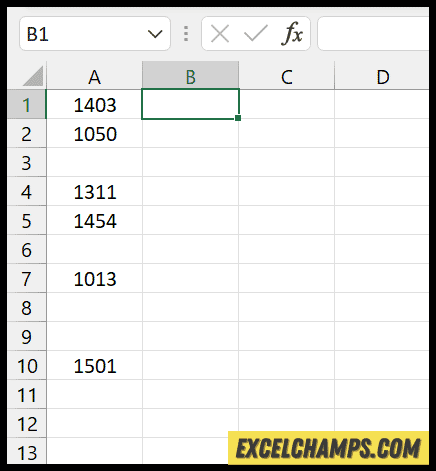
Formülü yazmak için aşağıdaki adımları kullanabilirsiniz:
- İlk olarak, sonucu istediğiniz hücreye işlevi yazmaya başlamak için B1 hücresine =EĞERSAY( yazın.
- Bundan sonra, ilk argümanda A1:A10 aralığına bakın. Bu, boş olmayan hücreleri saymak istediğiniz aralıktır.
- Daha sonra ikinci argümana “<>” girin. Bu, Excel’e boş olmayan hücreleri saymasını söyleyen eşit olmayan bir operatördür.
- Sonunda kapatma parantezlerini girin ve sonuç için Enter tuşuna basın.
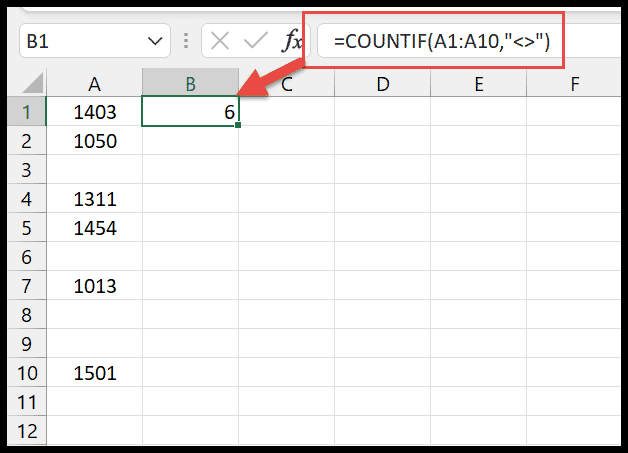
Enter tuşuna bastığınız anda boş olmayan hücre sayısını alırsınız. Örneğimizde aralıkta 6 adet boş olmayan hücremiz var.
Ancak bunun dışında aynı operatörü kullanabileceğiniz ve onu boş bir değerle birleştirebileceğiniz bir formül de kullanabilirsiniz.
=COUNTIF(A1:A10,"<>"&"")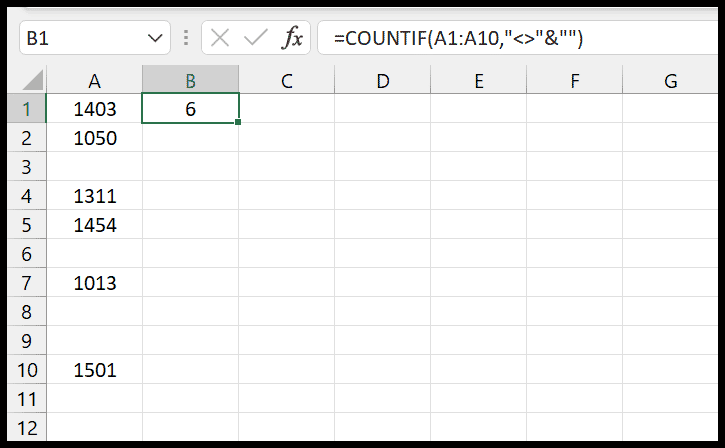
Boş olmayan hücreleri saymak için COUNTA
Excel’de COUNTA’yı (boş olmayan bir aralıktaki belirli sayıda hücre için kullanabilirsiniz) kullanabilirsiniz. Aşağıdaki örneklerde aynı aralığı (A1:A10) kullandık ancak burada COUNTA işlevini kullandık.
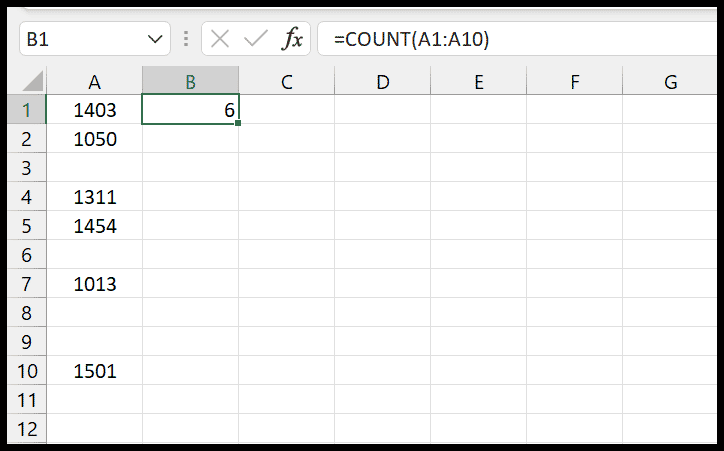
Karşılaşabileceğiniz sorun
Boş bir hücreye benzeyen hücredeki değer olarak boşluk içeren bir hücreye veya birden fazla hücreye sahip olduğunuz bir hücre aralığına sahip olduğunuz bir durum olabilir.
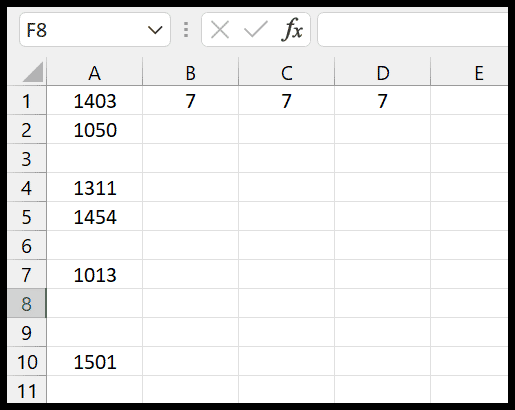
Yukarıdaki örnekte yine aynı değerler listesine sahibiz. Yakından bakarsanız boş olmayan 6 hücremiz olduğunu görebilirsiniz ancak sonuçta her üç yöntemde de 7 hücremiz var.
Bunun nedeni A3 hücresinde hücrenin boş olmamasını sağlayan bir boşluğun bulunmasıdır. Artık bu sorunun çözümü COUNTIFS kullanmaktır. Tıpkı aşağıdaki örnekte olduğu gibi.
=COUNTIFS(A1:A10,"<>"&"",A1:A10,"<>"&" ")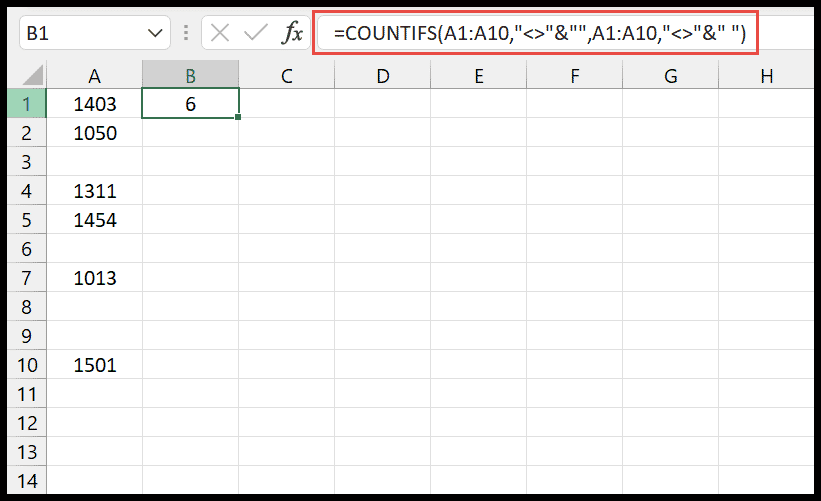
Burada COUNTIFS işlevini kullanarak Excel’e boş olmayan, boşluksuz hücreleri saymasını söyleyen iki kriter oluşturduk.